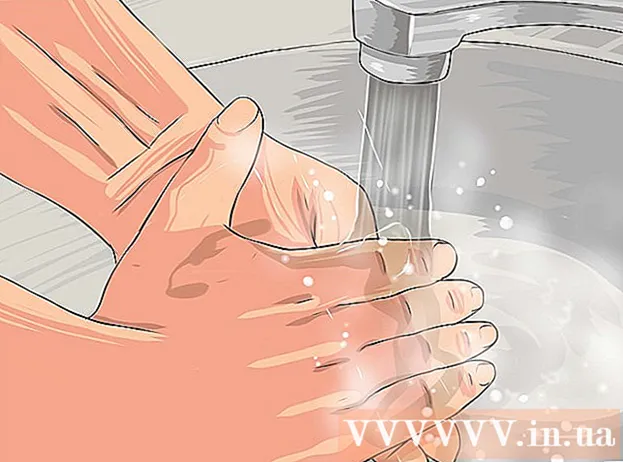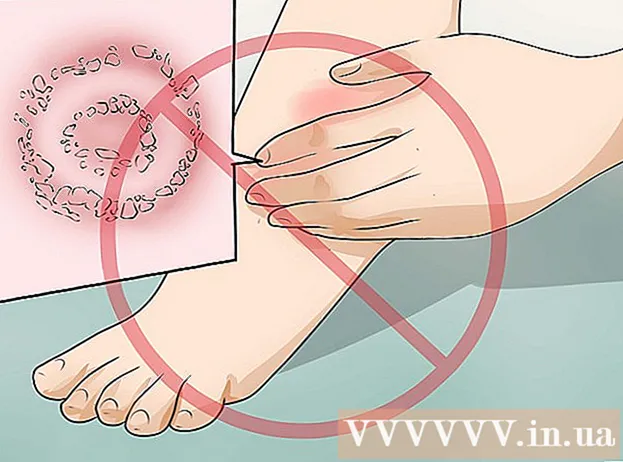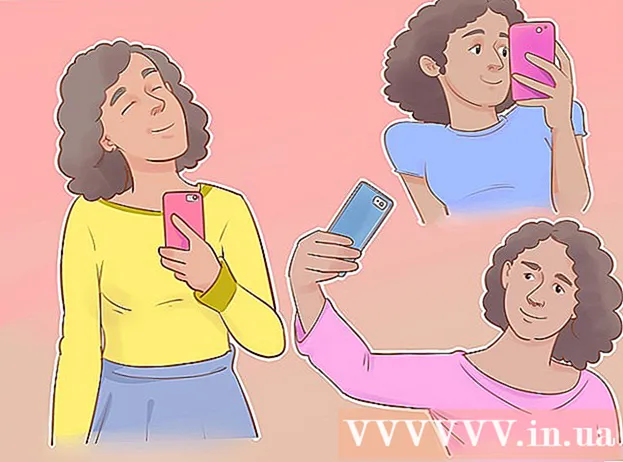రచయిత:
John Stephens
సృష్టి తేదీ:
2 జనవరి 2021
నవీకరణ తేదీ:
2 జూలై 2024

విషయము
ఈ వికీ మీ మైక్రోసాఫ్ట్ ఆఫీస్ వెర్షన్ యొక్క ఉత్పత్తి కీని ఎలా కనుగొనాలో నేర్పుతుంది.
దశలు
2 యొక్క విధానం 1: మైక్రోసాఫ్ట్ ఆఫీస్ 365, 2016, 2013 మరియు 2011
వ్యక్తిగత ఇమెయిల్లు మరియు పత్రాలలో చూడండి. ఆఫీస్ యొక్క క్రొత్త సంస్కరణలు ఉత్పత్తి కీ యొక్క పూర్తి 25 అక్షరాలను కంప్యూటర్-చదవగలిగే ఆకృతిలో నిల్వ చేయవు. ఉత్పత్తి కీని చూడటానికి ఉత్తమ మార్గం ఎలక్ట్రానిక్ రశీదు (ఆన్లైన్లో కొనుగోలు చేస్తే) లేదా ఉత్పత్తి ప్యాకేజింగ్ (మీరు స్టోర్ నుండి కొనుగోలు చేస్తే) కోసం చూడటం.
- కంప్యూటర్ ఆఫీస్ యొక్క రిజిస్టర్డ్ వెర్షన్తో వచ్చినట్లయితే, కోడ్ పరికరంలో ఎక్కడో ఒక హోలోగ్రామ్ స్టిక్కర్పై ముద్రించబడవచ్చు.
- మీకు అసలు డిస్క్ లేదా ప్యాకేజింగ్ ఉంటే, కోడ్ ఉన్న స్టిక్కర్ లేదా ట్యాగ్ కోసం చూడండి.
- మీరు మైక్రోసాఫ్ట్ స్టోర్ నుండి సాఫ్ట్వేర్ను కొనుగోలు చేస్తే, ఇమెయిల్లోని రశీదు కోసం చూడండి. రశీదులో ఉత్పత్తి కీని కలిగి ఉన్నారని నిర్ధారించుకోండి.

ఆన్లైన్ స్టోర్తో తనిఖీ చేయండి. మీరు మీ రశీదును కనుగొనలేకపోతే, మీరు మీ స్టోర్ ఖాతాలోకి లాగిన్ అవ్వడం ద్వారా కోడ్ను కనుగొనవచ్చు.- మీరు మైక్రోసాఫ్ట్ స్టోర్ నుండి సాఫ్ట్వేర్ను కొనుగోలు చేస్తే, ఈ దశలను అనుసరించండి:
- వద్ద మీ ఖాతాకు సైన్ ఇన్ చేయండి https://www.microsoftstore.com.
- క్లిక్ చేయండి ఆర్డర్ చరిత్ర (లావాదేవీ చరిత్ర).
- ఆర్డర్ క్లిక్ చేయండి.
- క్లిక్ చేయండి కార్యాలయాన్ని వ్యవస్థాపించండి (కార్యాలయాన్ని ఇన్స్టాల్ చేయండి).
- క్లిక్ చేయండి హాయ్. మీ కార్యాలయాన్ని తీసుకుందాం (హలో. మీ కార్యాలయాన్ని పొందండి) కీని చూపించడానికి.
- మీరు మైక్రోసాఫ్ట్ HUP ద్వారా కార్యాలయంలో కార్యాలయాన్ని కొనుగోలు చేస్తే, ఈ దశలను అనుసరించండి:
- లాగిన్ అవ్వండి https://microsofthup.com.
- క్లిక్ చేయండి ఆర్డర్ చరిత్ర.
- మీరు ఆఫీసు కొనడానికి ఉపయోగించే ఇమెయిల్ చిరునామాను నమోదు చేయండి. మీకు లింక్ ఉన్న ఇమెయిల్ వస్తుంది.
- ఇమెయిల్లోని లింక్పై క్లిక్ చేయండి.
- కీని ప్రదర్శించడానికి ఆర్డర్ నంబర్పై క్లిక్ చేయండి.
- మీరు మైక్రోసాఫ్ట్ స్టోర్ నుండి సాఫ్ట్వేర్ను కొనుగోలు చేస్తే, ఈ దశలను అనుసరించండి:

మీ Microsoft Office ఖాతాను తనిఖీ చేయండి. మీరు ఇంతకు ముందు ఆఫీసును ఇన్స్టాల్ చేసి, ఉత్పత్తి కీని ఉపయోగించినట్లయితే, మీరు మీ ఖాతా సమాచారంలో కీని కనుగొనాలి:- ప్రాప్యత https://stores.office.com/myaccount.
- మీ ఖాతాకు సైన్ ఇన్ చేయండి.
- క్లిక్ చేయండి డిస్క్ నుండి ఇన్స్టాల్ చేయండి (డిస్క్ నుండి ఇన్స్టాల్ చేయండి).
- క్లిక్ చేయండి నాకు డిస్క్ ఉంది (నాకు డిస్క్ ఉంది).
- క్లిక్ చేయండి మీ ఉత్పత్తి కీని చూడండి (ఉత్పత్తి కీని చూడండి).

Microsoft మద్దతు మద్దతును సంప్రదించండి. ఇతర దశలు పని చేయకపోతే మరియు మీకు కొనుగోలు రుజువు ఉంటే, Microsoft ని సంప్రదించడానికి ప్రయత్నించండి. ప్రాప్యత https://support.microsoft.com/en-us/contactus క్లిక్ చేయండి ప్రారంభించడానికి (ప్రారంభం). ప్రకటన
2 యొక్క విధానం 2: మైక్రోసాఫ్ట్ ఆఫీస్ 2010 లేదా 2007
ఇమెయిల్ రశీదును తనిఖీ చేయండి. మీరు ఆన్లైన్ స్టోర్ నుండి ఆఫీసును కొనుగోలు చేసి, మీ కంప్యూటర్కు డౌన్లోడ్ చేస్తే, మీ రసీదు ఇమెయిల్లో మీ ఉత్పత్తి కీ యొక్క పూర్తి 25 అక్షరాలను కనుగొనవచ్చు.
ఆన్లైన్ స్టోర్తో తనిఖీ చేయండి. మీరు ఆఫీసు సూట్ను డౌన్లోడ్ చేసి, మీకు రశీదు కనిపించకపోతే, మీ స్టోర్ ఖాతాలోకి లాగిన్ అవ్వడం ద్వారా మీరు మీ ఉత్పత్తి కీని కనుగొనవచ్చు.
- మీరు డిజిటల్ రివర్ నుండి సూట్ను కొనుగోలు చేస్తే, మీరు వారి మద్దతు పేజీని సందర్శించి ఎంచుకోవడం ద్వారా కోడ్ను పొందవచ్చు నా క్రమ సంఖ్య లేదా అన్లాక్ కోడ్ను ఎలా పొందగలను? (నా క్రమ సంఖ్య లేదా అన్లాక్ కోడ్ను ఎలా పొందగలను?). కోడ్ను పొందడానికి స్క్రీన్పై ఉన్న సూచనలను అనుసరించండి.
- మీరు మైక్రోసాఫ్ట్ స్టోర్ నుండి కొనుగోలు చేస్తే, ఈ దశలను అనుసరించండి:
- వద్ద మీ ఖాతాకు లాగిన్ అవ్వండి https://www.microsoftstore.com.
- క్లిక్ చేయండి ఆర్డర్ చరిత్ర.
- ఆర్డర్ క్లిక్ చేయండి.
- క్లిక్ చేయండి కార్యాలయాన్ని వ్యవస్థాపించండి.
- క్లిక్ చేయండి హాయ్. మీ కార్యాలయాన్ని తీసుకుందాం కీని ప్రదర్శించడానికి.
ఉత్పత్తి ప్యాకేజింగ్ తనిఖీ చేయండి. మీరు పెట్టెతో ఆఫీస్ డిస్క్ను కొనుగోలు చేస్తే, ఉత్పత్తి కీ సాధారణంగా ప్యాకేజింగ్లో ఉంటుంది. మీరు కనుగొనలేకపోతే, మీ ఉత్పత్తి కీని ఆన్లైన్లో చూడటానికి పెట్టెలోని సూచనలను చూడండి.
- పిన్తో ఉత్పత్తి కీతో వచ్చిన ఆఫీస్ వెర్షన్ ఉంటే, మీరు యాక్సెస్ చేయాలి https://office.com/getkey మరియు కార్డ్లో 27 సంఖ్యా అక్షరాలను నమోదు చేయండి.
కంప్యూటర్లో హోలోగ్రామ్ స్టిక్కర్ను తనిఖీ చేయండి. మీరు కొనుగోలు చేసినప్పుడు మీ కంప్యూటర్ ఇన్స్టాల్ చేయబడి, ఆఫీసులో ముందే నమోదు చేయబడితే, ఉత్పత్తి కీ పరికరంలో ఎక్కడో ఒక హోలోగ్రామ్ స్టిక్కర్లో ఉండవచ్చు.
లైసెన్స్ క్రాలర్ (పిసి మాత్రమే) ఉపయోగించండి. ఇతర దశలు పని చేయకపోతే, కీని డీక్రిప్ట్ చేయడానికి మీరు లైసెన్స్ క్రాలర్ (లేదా కొన్ని ఉచిత కీ లుక్అప్ అనువర్తనం) ను ఉపయోగించవచ్చు. ఎలా కొనసాగించాలో ఇక్కడ ఉంది:
- Http://www.klinzmann.name/licensecrawler.htm కు వెళ్లి డౌన్లోడ్ క్లిక్ చేయండి.
- ″ పోర్టబుల్-వెర్షన్ ″ (పోర్టబుల్ వెర్షన్) శీర్షిక క్రింద ఉన్న లింక్లలో ఒకదాన్ని క్లిక్ చేయండి.
- .Zip ఫైల్ను డౌన్లోడ్ చేయడానికి స్క్రీన్ సూచనలను అనుసరించండి.
- ఫైల్ను సంగ్రహించండి. అప్లికేషన్ ఉన్న ఫోల్డర్ సృష్టించబడుతుంది. పోర్టబుల్ అయినందున మీరు ఎలాంటి ఇన్స్టాలర్ను ప్రారంభించాల్సిన అవసరం లేదు.
- క్రొత్త ఫోల్డర్ను తెరిచి డబుల్ క్లిక్ చేయండి లైసెన్స్ క్రాలర్.ఎక్స్.
- క్లిక్ చేయండి వెతకండి (అందుబాటులో ఉంటే ఏదైనా పాప్-అప్ ప్రకటనలను మూసివేయాలని గుర్తుంచుకోండి). అప్లికేషన్ మీ రిజిస్ట్రీని స్కాన్ చేస్తుంది.
- క్రిందికి స్క్రోల్ చేయండి మరియు కింది వచన తీగలలో ఒకదానితో ప్రారంభమయ్యే పంక్తిని కనుగొనండి:
- HKEY_LOCAL_MACHINE సాఫ్ట్వేర్ Microsoft Office 14.0 (ఆఫీస్ 2010)
- HKEY_LOCAL_MACHINE సాఫ్ట్వేర్ Microsoft Office 12.0 (ఆఫీస్ 2007)
- Product సీరియల్ నంబర్ from నుండి కింది ఉత్పత్తి కీని కనుగొనండి. ఇవి 25 అక్షరాలు 5 అక్షరాలు మరియు సంఖ్యలుగా విభజించబడ్డాయి.
Microsoft మద్దతును సంప్రదించండి. ఇతర దశలు పని చేయకపోతే మరియు మీకు కొనుగోలు రుజువు ఉంటే, Microsoft ని సంప్రదించడానికి ప్రయత్నించండి. ప్రాప్యత https://support.microsoft.com/en-us/contactus క్లిక్ చేయండి ప్రారంభించడానికి. ప్రకటన